什么是次世代的钱包产品?它应该是安全、便携、功能强大的产品,比如Wookong BIO。
Wookong BIO 是麦子钱包与专业的硬件钱包Wookong合作的钱包产品。
购买硬件钱包,请访问麦子微店:
https://weidian.com/item.html?itemID=235747398620902415380&spider_token=e513
目前Wookong的麦子钱包端支持 BTC、ETH和EOS,具体操作流程如下:
一、下载麦子钱包
二、连接硬件钱包
1、连接硬件钱包
方式1:若您是麦子钱包的新用户,则打开麦子钱包,点击页面下方的“硬件钱包”
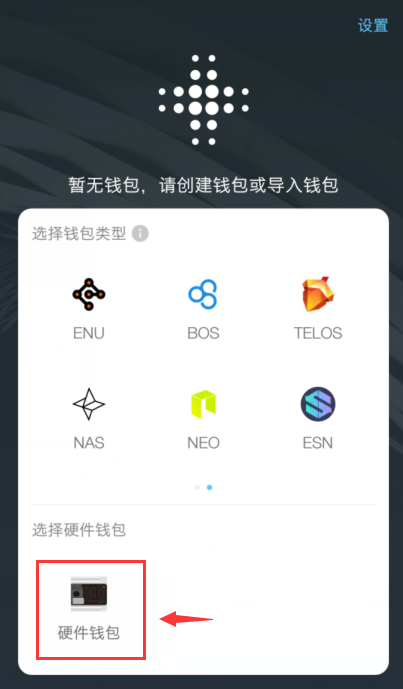
方式2:若您是麦子钱包的老用户,则打开麦子钱包:点击”我”>”设置”>”硬件钱包”
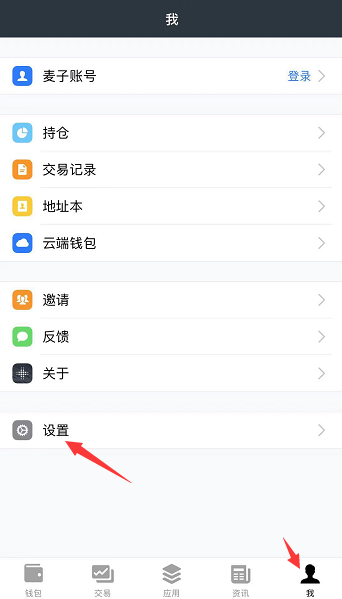
2.进入”硬件钱包”页后,打开硬件钱包上的红色“开关”,指示灯绿色后,麦子钱包会通过手机蓝牙自动检索您硬件钱包的蓝牙信号。

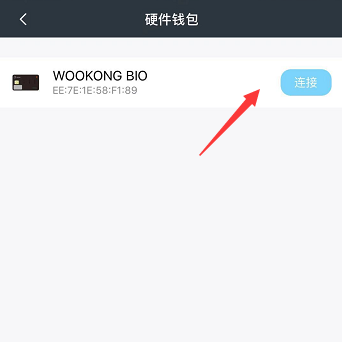
三、初始化设备
1、新钱包首次连接需对钱包进行初始化操作(进行初始化前,建议您对硬件钱包进行一次充电,以保证有足够的电量完成该步骤)
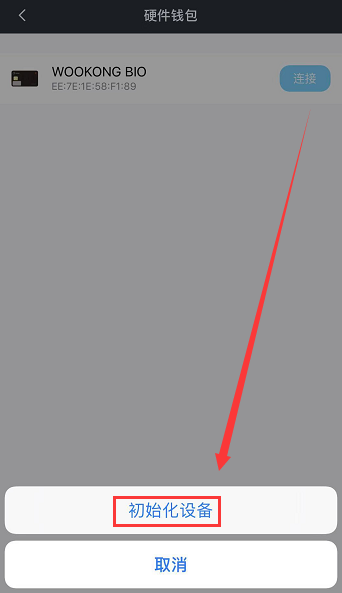
2.设置PIN码(两次),APP端确认后,还需要在硬件钱包上点击红色”开关”按钮完成确认
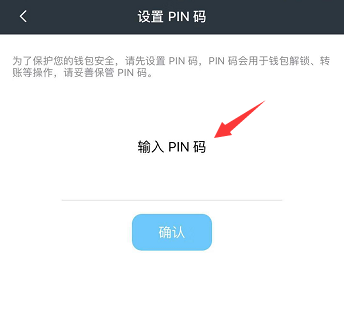
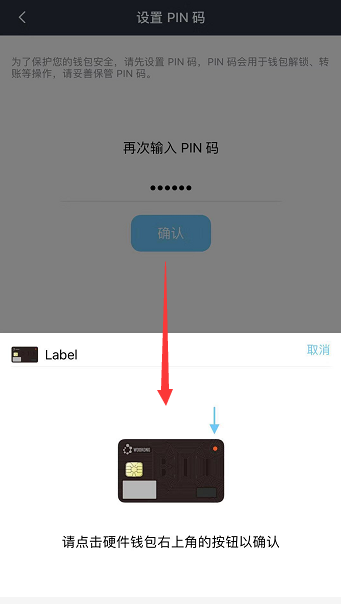
四、备份助记词
(助记词是硬件钱包提供的给用户的BTC、ETH、EOS 3个账户的公用助记词)
提示:请务必保存好您的助记词,如果助记词丢失,您钱包内的资产将永远无法找回!
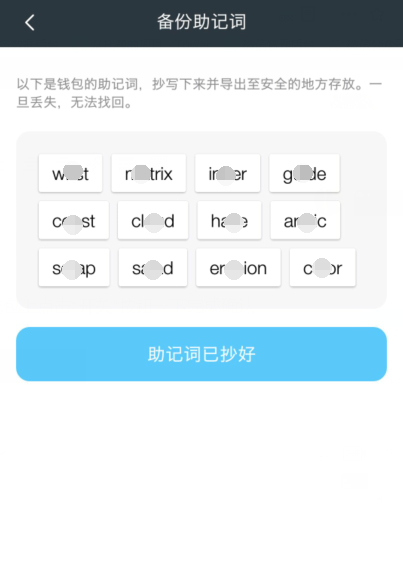
备份完成后,在硬件钱包中就已经为您创建完成了BTC和ETH的钱包创建。EOS账户还需要设定12位账户名才能创建,具体流程见后文。
五、设置指纹
(设置方式:将手指按在硬件钱包的指纹录入位置,按压松开重复多次,直到提示录入完成即可)录入时,硬件钱包上会有蓝灯闪烁
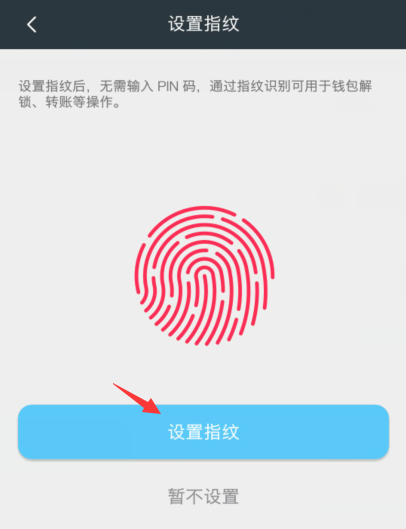

六、创建EOS账户
1、进入【我】-【设置】-【硬件钱包】,并点击【EOS】
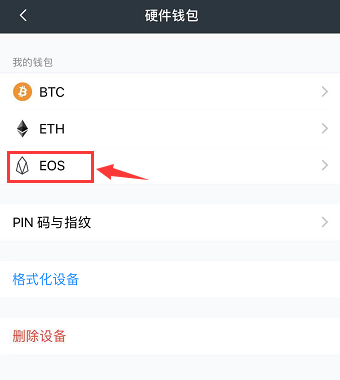
2、点击【创建账户】
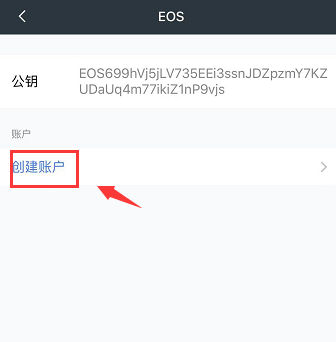
3、输入邀请码,并设置您的eos账户名(点击“如何获得邀请码”按钮可购买EOS账户的邀请码)
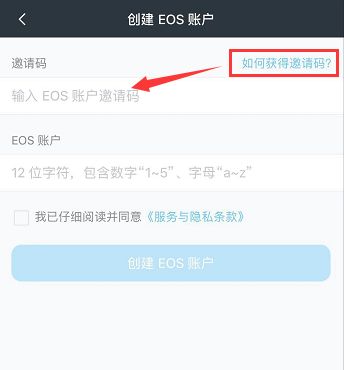
信息填写完成后,点击按钮完成EOS账户创建
七、重置PIN码和指纹

选择您要重置的目标(PIN码或指纹)输入并验证PIN码,然后重置PIN码或指纹,完成重置动作。
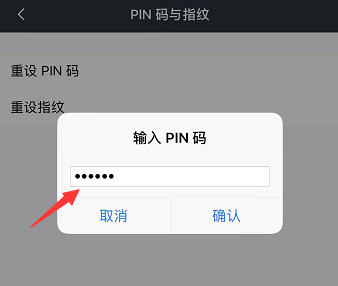
八、格式化硬件钱包
点击“格式化设备”按钮,输入并验证PIN码,完成格式化设备。(一旦您执行该操作,将会清空硬件钱包中的账户信息,请您谨慎操作,避免造成钱包资产损失)
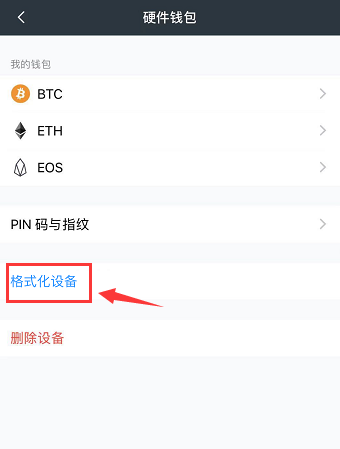
如果您需要在桌面端对硬件钱包进行操作,比如固件升级,请前往Wookong的官网下载相关客户端:https://wooko.ng/cn/bio